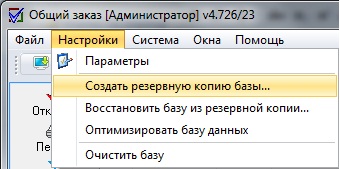Общий заказ: Часто задаваемые вопросы — различия между версиями
| Строка 1: | Строка 1: | ||
__TOC__ | __TOC__ | ||
===Как исключить некоторых поставщиков из общего прайса?=== | ===Как исключить некоторых поставщиков из общего прайса?=== | ||
| + | Выбрать нужных поставщиков, посмотреть актуальную дату прайс-листа поставщика и дату скачанного прайс-листа можно по кнопке «Поставщики». | ||
| + | |||
| + | [[Файл:|800px|thumb|center|]] | ||
| + | |||
===Как рассчитать розничную цену на позицию?=== | ===Как рассчитать розничную цену на позицию?=== | ||
На панели инструментов сводного прайса расположена форма для автоматического расчета розничной цены. Чтобы рассчитать розничную цену необходимо ввести в первое поле формы значение процента наценки. Автоматически рассчитаются поля: прибыль в рублях (выделено зеленым цветом) и цена товара с учетом наценки (выделено красным цветом). | На панели инструментов сводного прайса расположена форма для автоматического расчета розничной цены. Чтобы рассчитать розничную цену необходимо ввести в первое поле формы значение процента наценки. Автоматически рассчитаются поля: прибыль в рублях (выделено зеленым цветом) и цена товара с учетом наценки (выделено красным цветом). | ||
Версия 12:12, 30 декабря 2014
Содержание
Как исключить некоторых поставщиков из общего прайса?
Выбрать нужных поставщиков, посмотреть актуальную дату прайс-листа поставщика и дату скачанного прайс-листа можно по кнопке «Поставщики».
[[Файл:|800px|thumb|center|]]
Как рассчитать розничную цену на позицию?
На панели инструментов сводного прайса расположена форма для автоматического расчета розничной цены. Чтобы рассчитать розничную цену необходимо ввести в первое поле формы значение процента наценки. Автоматически рассчитаются поля: прибыль в рублях (выделено зеленым цветом) и цена товара с учетом наценки (выделено красным цветом).
Как произвести резервное копирование базы данных?
Для надёжности системы предусмотрено резервное копирование и восстановление базы данных, это сделано для того, чтобы при сбое базы данных в процессе работы, Вы смогли сделать резервную копию и восстановить базу данных.
Чтобы создать резервную копию базы данных нажмите кнопку «Настройки» меню «Общего заказа» и выберите в выпадающем меню пункт «Создать резервную копию базы…».